В 2023 году союзник ROG сделал всплеск в качестве убедительной альтернативы паровой палубе, предлагая геймерам доступ к более широкому диапазону названий благодаря своей операционной системе Windows. В следующем году Rog Ally X вышел на рынок, улучшив устройство с помощью обновленных внутренних дел и улучшенной эргономики для более удобного сцепления и лучшего охлаждения.
Хотя основным очарованием Rog Ally является его портативность, также здорово иметь гибкость, чтобы насладиться вашими играми на большем экране, будь то телевизор или игровой монитор. К счастью, обе модели Rog Ally поддерживают соединение с внешними дисплеями, что позволяет вам погрузиться в свой игровой опыт на большем экране. Ниже вы найдете всеобъемлющее руководство о том, как подключить вашего союзника ROG к телевизору или монитору, в комплекте с пошаговыми инструкциями и нашими лучшими рекомендациями.
Как подключиться с адаптером
Есть несколько способов подключения вашего союзника ROG к телевизору или монитору, но использование адаптера-это простое и экономическое решение. Независимо от того, выбираете ли вы адаптер в стиле компактных ключей, прямой кабель или официальную док-станцию Rog Gaming Charger, существует множество вариантов, соответствующих вашим потребностям.
Что вам понадобится

ASUS ROG 65W Зарядное устройство зарядное устройство
Док -устройства Asus Rog 65W зарядного устройства является наиболее эффективной опцией адаптера, поскольку он не только подключает ваш союзник ROG к телевизору, но и заряжает ваше устройство. Он поддерживает HDMI 2.0 и включает в себя порты USB Type-A и USB Type-C. Все, что вам нужно, это кабель USB-C и HDMI, чтобы начать работу. Док-станция также оснащена портом USB-A, идеально подходящим для подключения мыши или клавиатуры.
В качестве альтернативы, вы можете использовать сторонний USB-C-C-C-HDMI-адаптер, который вы подключаетесь непосредственно к порту USB-C Rog Ally. Затем прикрепите кабель HDMI от адаптера к телевизору или монитору. Для решения одного кабеля рассмотрите кабель USB-C-C-HDMI, который подключается непосредственно от вашего союзника ROG к вашему телевизору или монитору.
Некоторые адаптеры USB-C к HDMI поставляются с проходным портом USB-C для зарядки. Если у вашего адаптера есть эта функция, вам понадобится дополнительный кабель USB-C и ваш адаптер питания, чтобы поддерживать заряженный во время игры союзника ROG.
Как подключиться: пошаговые инструкции
- Подключите адаптер USB-C к HDMI (или кабель) к порту USB-C ROG Ally в верхней части корпуса. При использовании дока зарядного устройства ROG Gaming подключите один конец кабеля USB-C к порту USB-C ROG Ally, а другой конец к порту зарядки USB-C на доке зарядного устройства.
- Подключите кабель HDMI к адаптеру (или док -станции для зарядного устройства) и подключите другой конец к доступному порту HDMI по телевизору или монитору. При использовании прямых USB-C-C-HDMI-кабеля просто подключите конец HDMI к вашему телевизору или монитору.
- (Необязательно) Если ваш адаптер USB-C имеет проходной порт USB-C для зарядки, подключите электроэнергию Rog Ally к этому порту, чтобы обеспечить питание.
- Власть на союзник ROG; Он должен автоматически обнаружить и выводить видеосигнал.
- Переключите свой телевизор или монитор на правильный вход HDMI, чтобы просмотреть дисплей вашего союзника ROG.
Как связаться с док -станцией
Для настройки, напоминающей переключатель Nintendo, рассмотрите возможность использования док -станции. В то время как у Ally Rog нет официальной док-станции за пределами дока зарядного устройства Rog Gaming, есть много сторонних вариантов. Эти стыковочные станции позволяют вам поместить союзника ROG в подставку, подключаясь к вашему телевизору или мониторию и одновременно заряжаясь.
Что вам понадобится

JSAUX Dock Station HB0603
Док -станция JSAUX HB0603 - наш лучший выбор, предлагающий 100 Вт мощности для быстрой зарядки и нескольких портов. Этот легкий, компактный док также служит подставкой, что делает его идеальным для путешествий и соединения с большими дисплеями на ходу. Основные доки для союзника ROG обычно включают порт HDMI и порт USB-C. Более продвинутые доки могут предлагать дополнительные USB -порты для периферийных устройств, внешних жестких дисков, портов Ethernet для стабильного проводного соединения, слотов SD для расширенной памяти и даже порта дисплея для дополнительного экрана. Многие доки, совместимые с паровой палубой, также будут работать с союзником ROG.
Как подключиться: пошаговые инструкции
- Поместите своего союзника ROG в док.
- Подключите шнур питания USB-C к порту USB-C ROG Ally в верхней части корпуса.
- Подключите силовой адаптер вашего Rog Ally к зарядному порту USB-C на док-станции.
- Прикрепите кабель HDMI к порту HDMI на док -станции и подключите другой конец к доступному порту HDMI по телевизору или монитору.
- Власть на союзник ROG; Он должен автоматически обнаружить и выводить видеосигнал.
- Переключите свой телевизор или монитор на правильный вход HDMI, чтобы просмотреть дисплей вашего союзника ROG.
Вам также понадобится контроллер
В то время как вы можете подключить мышь и клавиатуру к решению стыковки вашего союзника Rog, использование беспроводного контроллера часто обеспечивает наиболее удобный игровой опыт на более крупном дисплее. Союзник ROG совместим с любым игровым контроллером с поддержкой Bluetooth. Вот наши главные рекомендации для контроллеров, которые хорошо работают с союзником ROG:

Sony Dualsense
Sony DualSense - наш лучший выбор, предлагающий отличный производительность и комфорт. Доступно на Amazon, Best Buy и Target.

Xbox Elite Series 2 контроллер
Контроллер Xbox Elite Series 2 - еще один отличный вариант, известный своими функциями настройки. Доступно на Amazon и Best Buy.

8bitdo Ultimate Controller
8 -битный Ultimate Controller предлагает универсальный и доступный вариант. Доступно на Amazon.

Gulikit Kingkong 3 Max Controller
Контроллер Gulikit Kingkong 3 Max известен своим эргономичным дизайном. Доступно на Amazon.

Powera Wireless GameCube Controller
Контроллер Powera Wireless GameCube Poller идеально подходит для поклонников классического дизайна GameCube. Доступно на Amazon.
К ним относятся первые параметры, такие как DualSense PS5, беспроводной контроллер Xbox или контроллер Nintendo Switch Pro, а также различные сторонние контроллеры. Некоторые контроллеры используют беспроводное соединение 2,4 ГГц с включенным USB -адаптером, который обычно предлагает более низкую задержку и лучшую диапазон, чем стандартные контроллеры Bluetooth. Для простого решения для подключения и игры вы также можете выбрать проводной USB-контроллер, если вы достаточно близки к своему союзнику ROG или док-станции.
 Дом
Дом  Навигация
Навигация






 Последние статьи
Последние статьи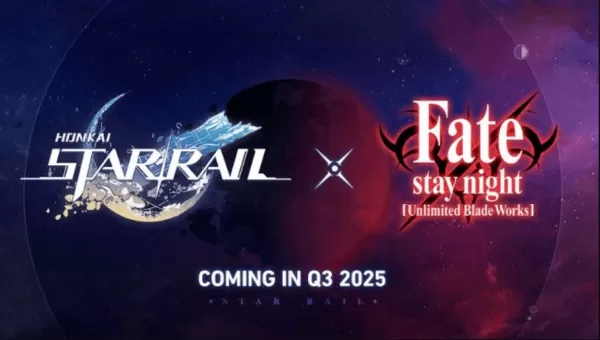
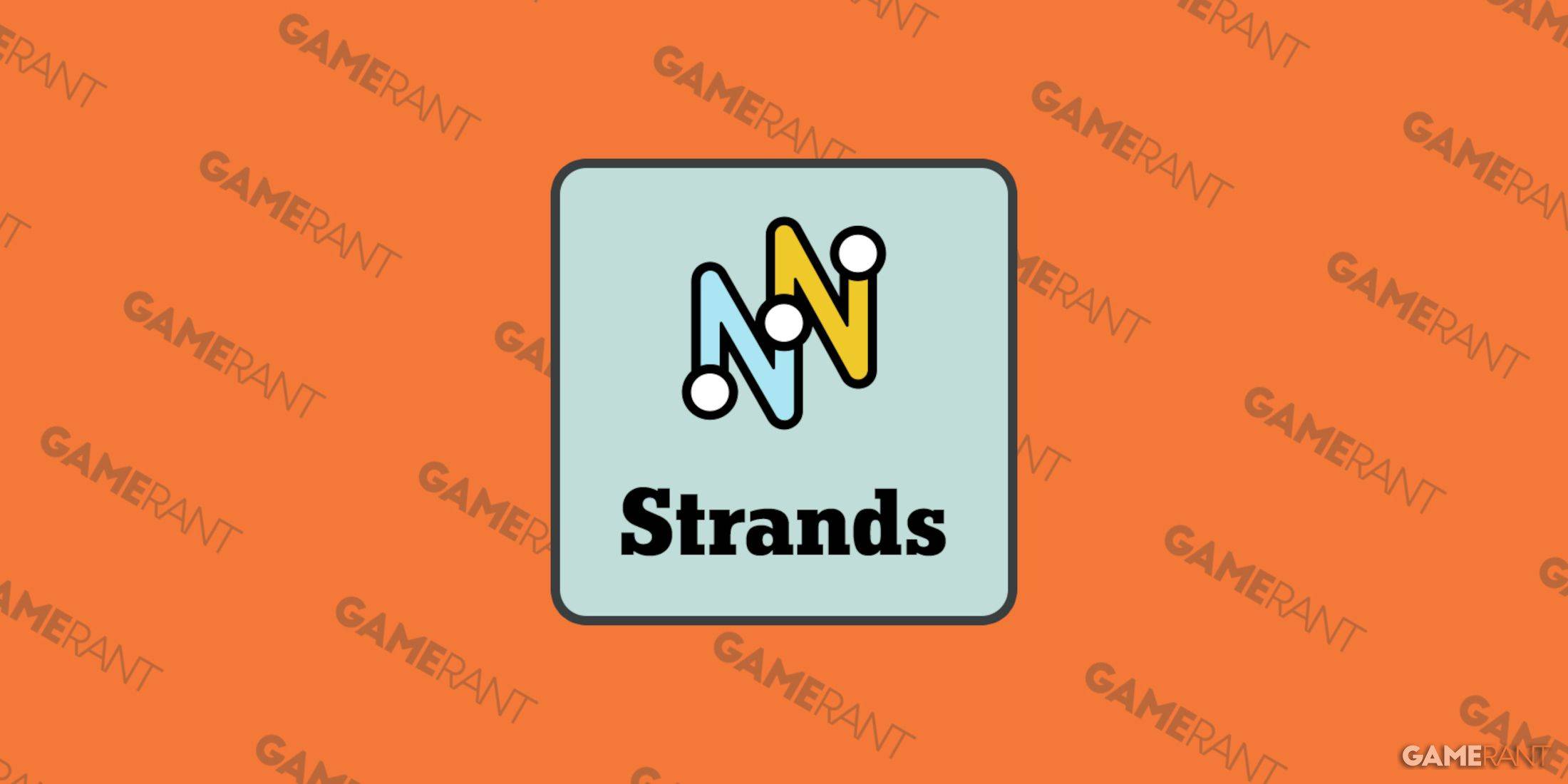









 Последние игры
Последние игры












